なぜあなたのオフィスにはNASが必要なのか? 最低限必要な機能はどれか?
オフィス向けNASを選ぶときに確認すべき「5つのポイント」
2017年03月01日 08時00分更新
オフィス向けNAS製品を選ぶときにチェックしたい「5つのポイント」
●ポイント1:複数台のドライブでハードディスク故障に備える「RAID」
NASに搭載するハードディスク(HDD)は安価で大容量だが、その構造上、長期間使っていればいつかは必ず故障する。故障したハードディスクからファイルを復旧させるのは至難の技だ(データ復旧の専門業者も存在するが、料金は非常に高額だ)。
ハードディスクの故障に備える仕組みとして、一般的なNASには「RAID(レイド)」と呼ばれる機能が備わっている。RAIDとは、複数台のハードディスクを組み合わせて、書き込むデータを自動的に重複させたり分散させたりすることで、読み書きを高速化したり、ディスクが故障してもデータを復旧できるようにしたりする技術の総称である。
オフィス向けのNASでは、「RAID 5」と呼ばれるタイプのRAIDがよく利用される。ここでは詳細な説明は省くが、3台以上のディスクを組み合わせ、データを分割/分散して書き込んでおくことで、そのうちのどれか1台が故障しても元のデータを復旧できる仕組みだ。最近では4台以上のディスクを用いて、2台の同時故障にも耐える「RAID 6」を利用するケースもある。
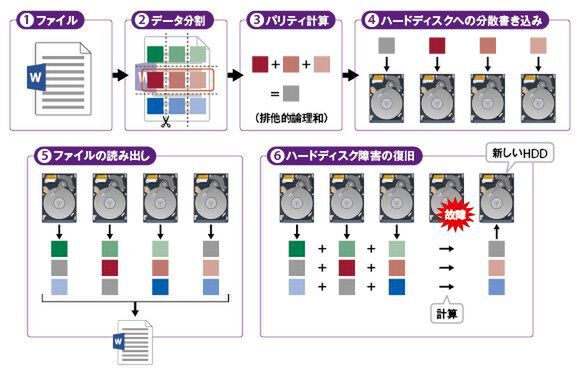
RAID 5の処理イメージ。分割したデータ片と、そこから計算したデータ(パリティ)を別々のHDDに分散保存しておく。HDDがどれか1台壊れても、ほかのデータ片とパリティから計算して元のファイルが復元できる
ハードディスクが1~2台しか搭載できない家庭向けNAS製品では、RAID 5やRAID 6は利用できない。同じデータを常に2台のディスクに書き込み、故障に備える「RAID 1」(ミラーリング)は利用できるが、使える容量が常にディスク総容量の半分になってしまうので無駄が多い。データの多いオフィス用途にはあまり向かない。
最近では、より便利なメーカー独自のRAID機能や、ハードディスクの健康状態をチェックして自動的に設定や対策を講じる機能を搭載したNASも登場しており、選択の幅は広い。
●ポイント2:ファイルを過去の状態に戻せる「スナップショット」
業務でさまざまなファイルを扱っていると、当然ながら操作ミスをすることもある。まちがえて重要なファイルを削除したり、入力ミスしたまま上書き保存したりして、青ざめた経験はないだろうか。このファイルを5分前の状態に戻すことができたら――と悔やんだこともあるだろう。
ここで役立つNASの機能が、任意の時点にファイルの状態を戻せる「スナップショット」機能である。バックアップとは異なる技術で、処理時間や消費容量を抑えて、そうした有事に備えるための技術だ。いずれかの時点でスナップショットを取っておけば、いつでもその状態に戻すことができる。

スナップショット(ファイル)のイメージ。ある時点でのデータを退避したまま変更分データを記録しておくため、必要に応じて復元ができる
スナップショットは高度な技術なので、家庭向けのNASにはほとんど搭載されていない。また、オフィス向けNASでも簡易な製品の場合は、スナップショットからディスク全体を復元する機能しかないものもある。また、スナップショットの取れる回数に制限がかかっているものもある。
いつ操作ミスをするかわからないことを考えれば、スナップショットを定期的に自動取得してくれて、そのスナップショットからファイルやフォルダ単位で復元することができ、なおかつスナップショットの取得回数には制限のないNASが望ましい。
●ポイント3:マルウェアの社内拡散を防ぐ「アンチウイルス機能」
オフィス内のファイルが集まるNASは、セキュリティ対策の拠点にもなりうる。最近の常識では、セキュリティ対策は多層的に装備することが望ましいとされている。パソコンにインストールしたアンチウイルスソフトだけでなく、NASにもアンチウイルス機能があれば、“ダブルチェック”になって安全性がより高まる。
NAS上に保管されているファイルを定期的にスキャンする機能に加えて、NASにファイルを書き込むタイミングでチェックしてくれる「リアルタイムスキャン」の機能もあるとより安心だ。ぜひNASの選定条件として検討してほしい。
●ポイント4:外出先から社内のNASへアクセスできる「クラウド機能」
最近はさまざまなクラウドサービスが登場し、社内でも社外でも同じように業務ができるため人気が高まっている。一方でNASは、オフィス内に設置されているので社外からはアクセスできないと思ったら大まちがいだ。
最新のNASには、クラウドサービスと連携し、社外から簡単にファイルへアクセスできる機能を搭載したものが増えている。ネットワークやファイアウォールの設定を変更することなく、クラウドを介して簡単かつ安全にNAS上のファイルにアクセスできる。アクセスできるユーザーやデータを制限して、社外取引先との大容量ファイルのやり取りや、協力会社との共同作業にも便利に使える。
また、モバイルデバイスにインストールしたアプリを通じて、モバイル上のデータ(カメラ撮影した写真など)をNASに自動バックアップできる製品もある。このあたりの機能はメーカーによってまちまちなので、オフィスで便利に使うためにはどんな機能が必要なのかを見極めたい。
●ポイント5:災害に備える「遠隔地へのデータバックアップ機能」
地震や台風、オフィス火災などによるデータの損失を防ぐため、遠隔地でバックアップデータを保管する「ディザスタリカバリ(DR、災害復旧)」への対応にも注目したい。
かつては遠隔地にあるオフィスやデータセンターにもう1台NASを設置し、そこにデータを転送する手法が取られていたが、最近ではもっと初期コストが抑えられる手法も出てきている。「クラウドDR」だ。
NASによっては、クラウドストレージサービスへ接続し、自動的にバックアップデータを保存する機能もある。もちろん、サービスの利用料はかかるが、自社で遠隔拠点を用意できない場合には非常に有効だ。保管しておくだけならば、“1GBあたり月額0.5円”程度という極めて安価なクラウドサービスもある。もっとも、バックアップ容量が増えてくると割高になる可能性もあるので、用途や予算に合わせて選択したい。
5つのポイントを押さえ、あらゆるオフィスに適応する「ReadyNAS」
上述した5つのポイントは、あくまでも企業向けNASに求められる「基本機能」と捉えてほしい。これに加えて、「管理ツールが使いやすい」「将来的な拡張性に優れている」「他システムとの連携機能が豊富である」「メーカーの保守/保証/サポートが充実している」など、その他の仕組みやサービスを細かにチェックすることも必要だろう。
とは言え、その選定は非常に難しいかもしれない。そこで本連載でオススメするのが、ネットギアの「ReadyNAS」シリーズだ。上述した「5つのポイント」にすべて応えており、しかも管理が容易で、初めてNASを導入するオフィスでも高度なファイル保護とファイル共有を実現できる。
ReadyNASは、オフィス内に設置するデスクトップタイプとサーバールームに設置するラックマウントタイプがラインアップされており、搭載できるハードディスクも2ドライブから12ドライブまでと幅広い。小規模から中・大規模まで、用途や予算に合わせて最適なNASを選択できるのが特長だ。一方で、いずれの機種も同じOSを採用しているため、運用を変えることなく、企業の成長に合わせて容量や性能を拡張していけるという利点もある。
本連載では次回以降、ReadyNAS デスクトップの最新かつ最上位シリーズであるReadyNAS 620Xシリーズの「ReadyNAS 626X」を用いて、オフィス向けNASとしてどのような機能を社員へ提供できるようになるのか、細かく紹介していこう。
(提供:ネットギア)

|

|

|

|
|
| ReadyNAS 300 シリーズ |
ReadyNAS 400 シリーズ |
ReadyNAS 520X シリーズ |
ReadyNAS 620X シリーズ |
|
|---|---|---|---|---|
| ドライブベイ数 | 2(RN312) 4(RN314) 6(RN316) |
2(RN422※) 4(RN424※) |
4(RN524X※) 6(RN526X) 8(RN528X) |
6(RN626X) 8(RN628X) |
| 最大容量 (10TB HDD、 RAID 0) |
20TB(RN312) 40TB(RN314) 60TB(RN316) |
20TB(RN422※) 40TB(RN424※) |
40TB(RN524X※) 60TB(RN526X) 80TB(RN528X) |
60TB(RN626X) 80TB(RN628X) |
| CPU | Intel Atom デュアルコア 2.1GHz |
Intel Atom C3338 デュアルコア | Intel Pentium (Broadwell)デュアルコア HT 2.2GHz |
Intel Xeon (Broadwell)クアッドコア HT 2.4GHz |
| メモリ | 2GB | 2GB DDR4 | 4GB DDR4 ECC | 8GB DDR4 ECC |
| ネットワーク | 1000BASE-T×2 | 1000BASE-T×2 | 10GBASE-T×2 | 10GBASE-T×2、1000BASE-T×2 |
| USBポート | USB 3.0×2、USB 2.0×1 | USB 3.0×2 | USB 3.0×3 | |
| 保証 | 5年 | 3年(ディスクレスモデル)/5年(ディスク付属モデル) | ||
| 価格(Amazon) | RN312 | - | RN526X | RN626X |


この連載の記事
-
第6回
sponsored
故障や災害に備えるReadyNASのバックアップ《クラウド編》 -
第5回
sponsored
故障や災害に備えるReadyNASのバックアップ《ReadyDR、rsync編》 -
第4回
sponsored
故障や災害に備えるReadyNASのバックアップ《外付けHDD編》 -
第3回
sponsored
ReadyNASをクラウドストレージ化して、シャドーITをなくす -
第2回
sponsored
ディスク障害や操作ミスもオフィス向けReadyNASなら大丈夫 -
第-1回
sponsored
ReadyNASでオフィスを、仕事を進化させる! - この連載の一覧へ








